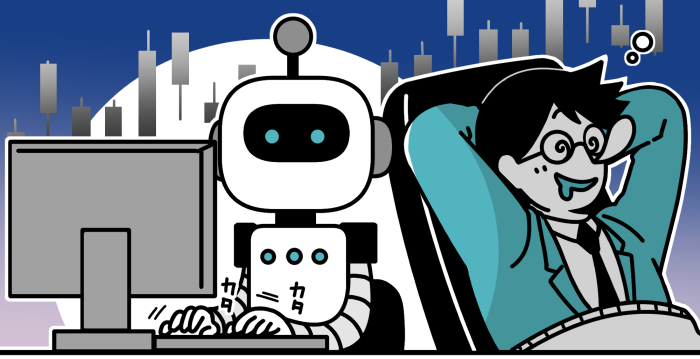自動売買のトライオートFXをやってみた!検証結果を公開!

本記事はFXサプリ編集部が独自に制作しています。各FX業者や証券会社はコンテンツ制作に一切関与していません。【PR】本記事は広告を含みます。
為替ストラテジストが考案した戦略を選ぶだけで自動売買を始められるトライオートFX。過去には高い利回りを記録した戦略もありますが、実際のところトライオートFXは稼げるのでしょうか?
FXサプリ編集部では、実際にトライオートFXの口座開設をして、自動売買による運用をやってみました!
通貨ペアはレンジ相場を形成しやすい豪ドルNZドルを採用。リアルな取引成績や、10万円から始められる少額設定も公開していきます。
| FX会社名 | インヴァスト証券 |
|---|---|
| 口座名 | トライオートFX |
| 通貨ペア | 豪ドルNZドル |
| 取引期間 | 2023年1月16日〜 2025年1月31日 |
| 元本 | 10万円 |
| 損益 | 62,350円 |
| 年間想定利益率 | 30% |
※年間想定利益率は小数点以下を四捨五入しています。
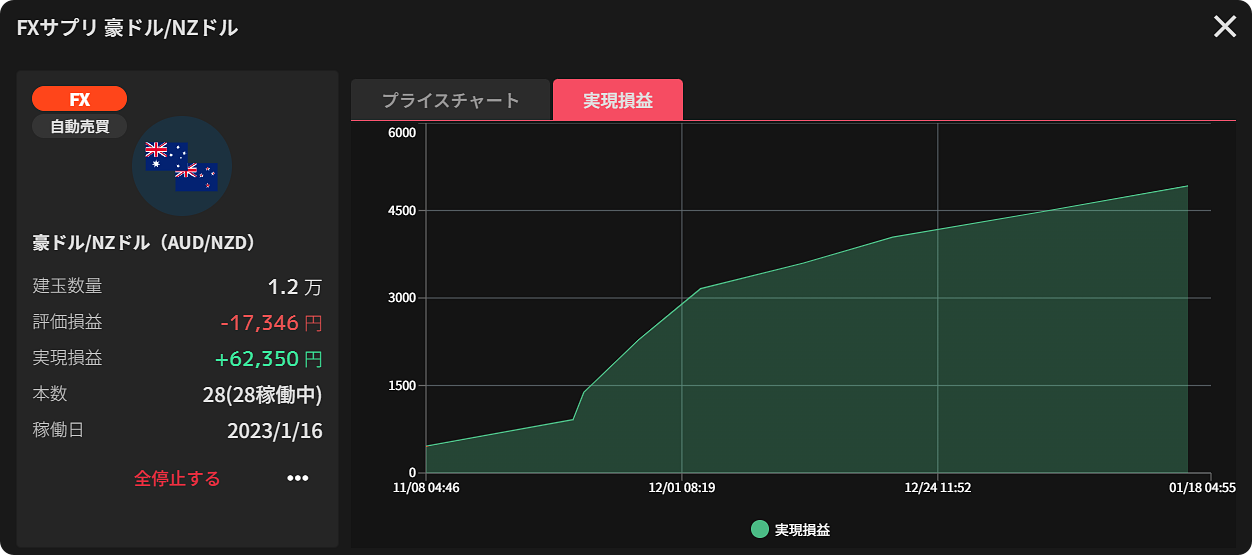
\今なら新規口座開設&条件達成で最大20万円キャッシュバック/
トライオートFXの設定内容を解説!
トライオートFXでは、あらかじめインヴァスト証券が用意した自動売買戦略を選ぶだけで、自動売買を始めることができます。
FXサプリ編集部では、あらかじめ用意されている「コアレンジャー_豪ドル/NZドル」をベースに、少額資金で始められるようにカスタマイズして自動売買を行っています。
コアレンジャーは、中心のコアレンジでは「売り」と「買い」の両方の注文を細かく繰り返します。コアレンジの外のサブレンジでは、上の価格帯では売り注文のみ、下の価格帯では買い注文のみを仕掛けます。
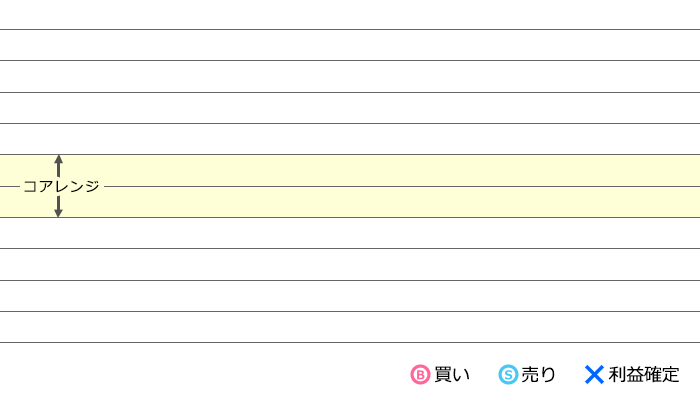
「コアレンジャー_豪ドル/NZドル」では100万円以上の証拠金が推奨されていますが、注文金額や本数を減らすことで、10万円から始められるようにカスタマイズしています。
実際に設定している自動売買の内容は以下の通りです。
| 売りコアレンジ | |
|---|---|
| レンジ | 780pips |
| 本数 | 12本 |
| 取引数量 | 1,000通貨 |
| スタート価格 | 1.0440 |
| 利確幅 | 100pips |
| カウンター値 | 100pips |
| 売りサブレンジ | |
| レンジ | 240pips |
| 本数 | 2本 |
| 取引数量 | 1,000通貨 |
| スタート価格 | 1.1240 |
| 利確幅 | 100pips |
| カウンター値 | 100pips |
| 買いコアレンジ | |
| レンジ | 780pips |
| 本数 | 12本 |
| 取引数量 | 1,000通貨 |
| スタート価格 | 1.1155 |
| 利確幅 | 50pips |
| カウンター値 | -50pips |
| 買いサブレンジ | |
| レンジ | 240pips |
| 本数 | 2本 |
| 取引数量 | 1,000通貨 |
| スタート価格 | 1.0355 |
| 利確幅 | 240pips |
| カウンター値 | -240pips |

FXサプリ編集部
数字だけで見ると少し複雑ですが…設定方法については後ほど解説していきます!
「コアレンジャー_豪ドル/NZドル」のデフォルト設定では、売り買いで利確幅は同値になっていますが、FXサプリ編集部がカスタマイズした設定では変更しています。
買いのコアレンジの利確幅50pipsに対して、売りのコアレンジの利確幅は100pipsとしています。
買いポジションはマイナススワップが発生するので早めに決済、売りポジションはスワップ収益も狙って利確幅を広めに設定しています。
ただし、買いのサブレンジについては利確幅240pipsとかなり広く設定しています。
豪ドル/NZドルの2014年以降の最安値は0.99923となっており、1.00000付近では大きく反発する傾向があります。
これを踏まえて、最下層のレンジにあたる買いのサブレンジのみ、大きな利益を狙う値幅に設定しています。
また、必要資金を抑えるために取引数量は1,000通貨としています。上記の設定なら証拠金約5万円でも始められますが、余裕を持って10万円ほど入金しておきましょう。
\今なら新規口座開設&条件達成で最大20万円キャッシュバック/
トライオートFXの使い方と設定方法
トライオートFXで自動売買を始めるためには設定を行う必要があります。
ここからは、先述の自動売買戦略を例にあげて、トライオートFXの設定方法について解説していきます。
スマホを使った自動売買の注文方法について、アプリのスクリーンショットと合わせてご紹介します。
トライオートFXの自動売買の注文手順
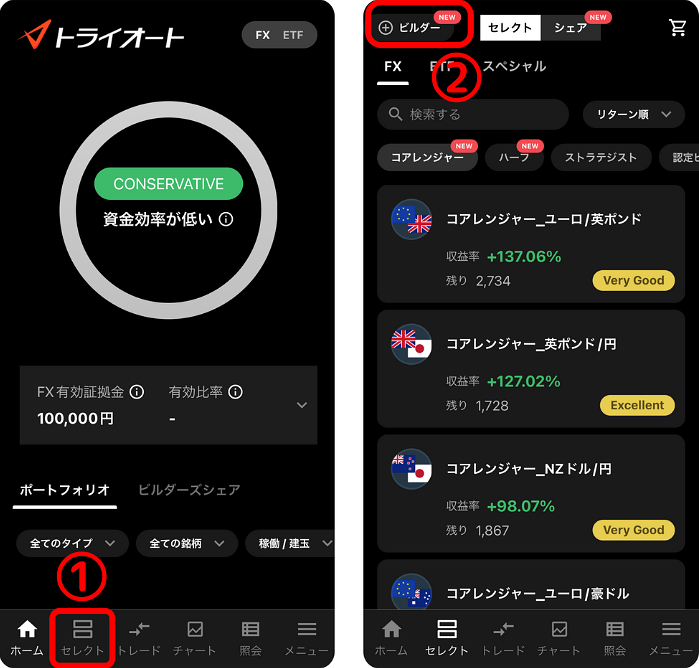
ホーム画面のメニューから【セレクト】を選択。続いて左上の【ビルダー】をタップします。ビルダーはオリジナルの自動売買を設定するメニューです。
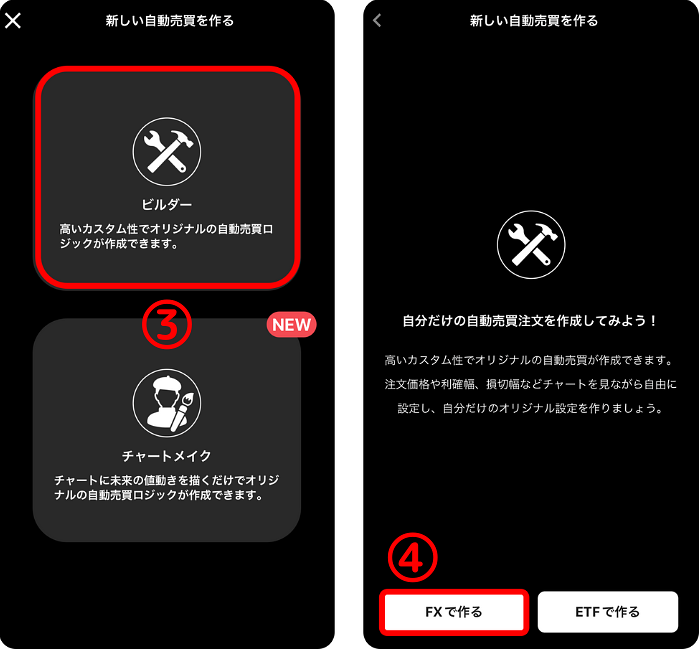
続いて、【ビルダー】→【FXで作る】と選択します。
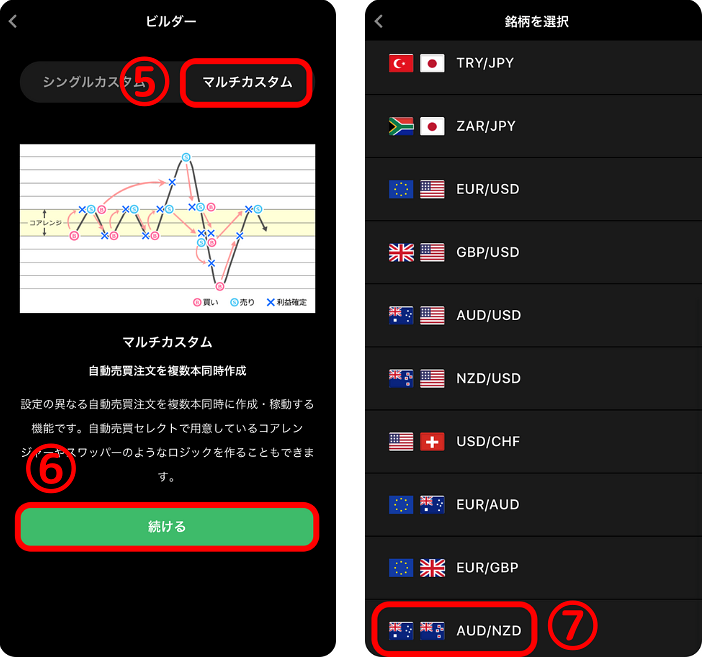
次に【マルチカスタム】を選びます。先述の戦略は数本の注文をまとめて設定できるので、今回はマルチカスタムを利用します。シングルカスタムは、注文を一本づつ設定していく注文方法です。
続けるをタップしたら、次のページで取引する【銘柄】を選択します。
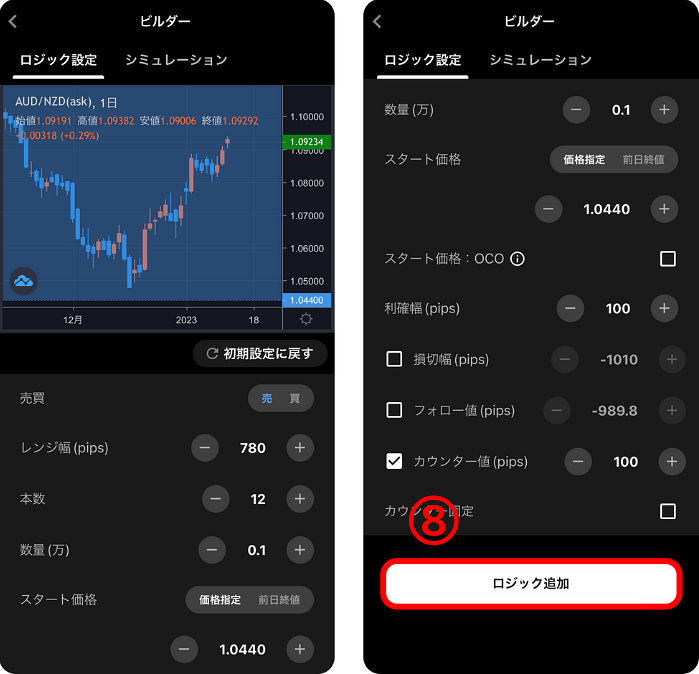
続いて自動売買の詳細設定を行います。例として「売りコアレンジ」を設定してみます。
| レンジ幅 | 注文を設置する価格帯を指定します。780pipsで入力してみます。 |
|---|---|
| 本数 | レンジ幅に等間隔で設置する注文本数です。資金を抑えるために12本と少なめに設定します。 |
| 数量 | 少額取引を行うので0.1万(1000通貨)とします。 |
| スタート価格 | 780pipsのレンジ幅の下限の価格を入力します。買い注文の場合は上限価格を入力します。スタート価格を変更することで、レンジ帯を上下に移動させることができます。 |
| 利確幅 | 新規注文から利益確定までの値幅で、100pipsで設定してみます。 |
| カウンター値 |
利益確定の決済後の、次の新規注文までの値幅です。100pipsで設定すると、決済後100pips上がったら再度売り注文を発注します。 買いの場合は、決済価格からいくら下がったら再度新規注文を出すかを指定します。毎回同じ価格でエントリーする場合は、利確幅とカウンター値を同値に設定します。 |
損切りやフォロー値は今回は利用しないので、チェックを外したままロジック追加をタップします。
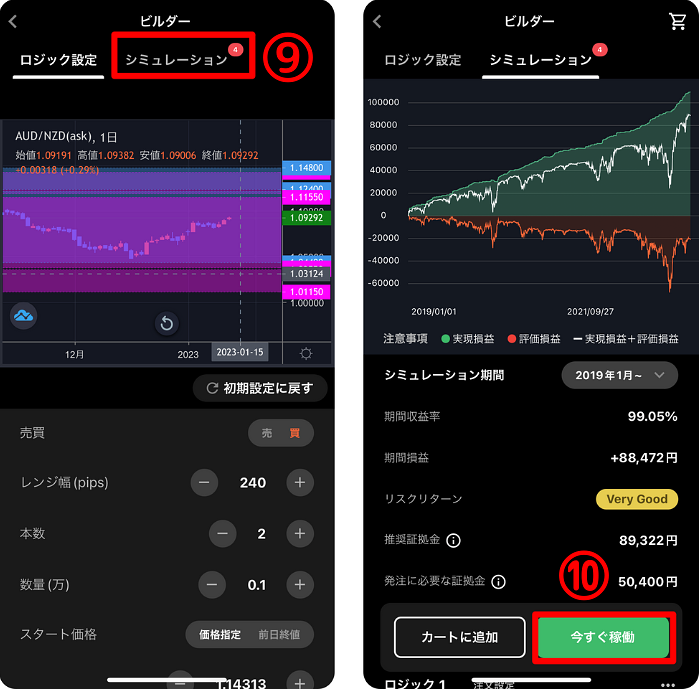
他のレンジも同様にロジックを追加し、全てのロジックを追加したら上部タブの【シミュレーション】をタップします。
右側の画像のシミュレーションの画面で下にスクロールすると、設定した自動売買の注文内容が確認できます。稼働する前にしっかりと注文内容を確認して、間違いがなければ【今すぐ稼働】をタップします。
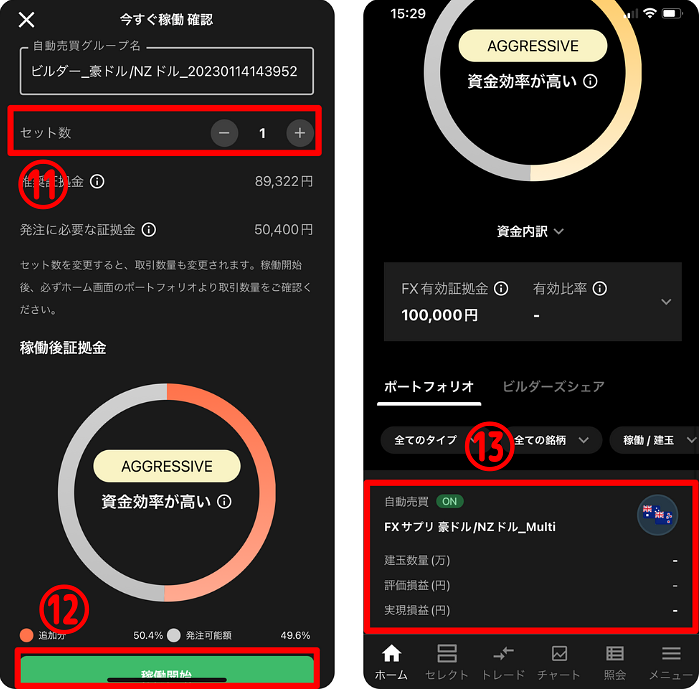
セット数を1に設定して、稼働開始をタップします。
自動売買の設定が完了すると、右側の画像のようにホーム画面のポートフォリオに表示されます。以上でトライオートFXの自動売買の設定は完了となります。
\今なら新規口座開設&条件達成で最大20万円キャッシュバック/
本記事でご紹介している取引手法については、有用性、完全性等を保証するものではありません。当社は、お客さまが上記の情報をご利用になったことにより生じたいかなる損害についても責任を負いません。FXのリスクを十分に理解した上で、ご自身の判断と責任で取引を行なって頂くようお願いします。